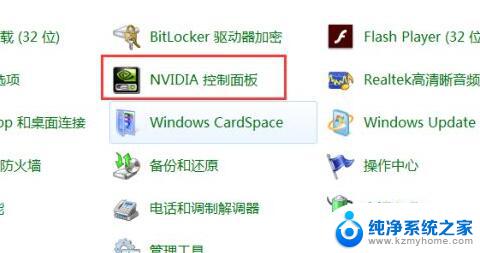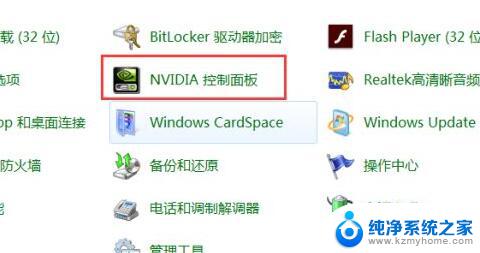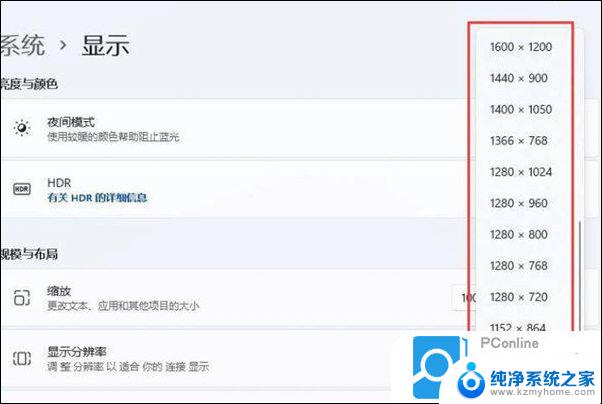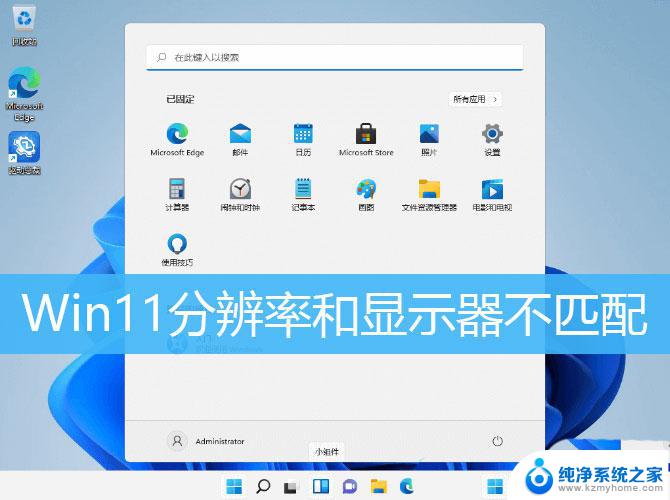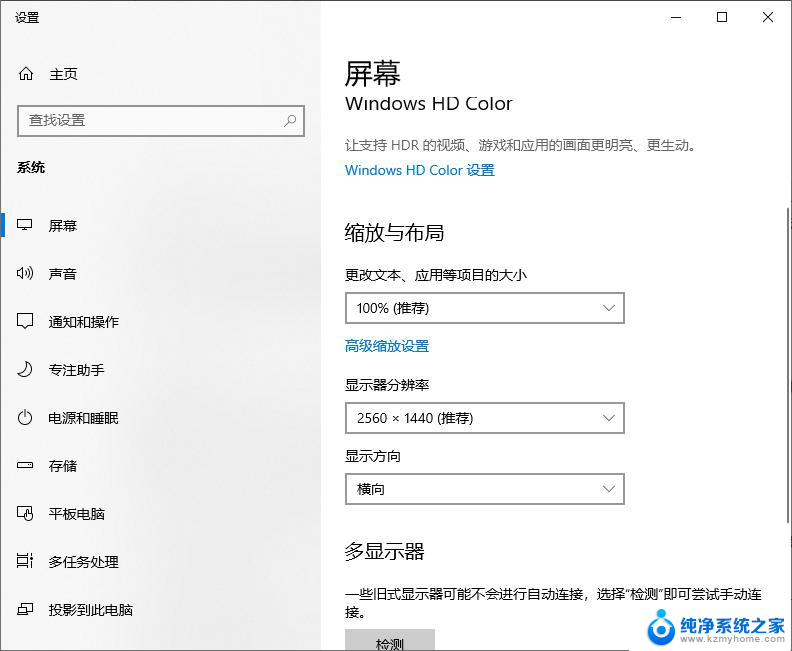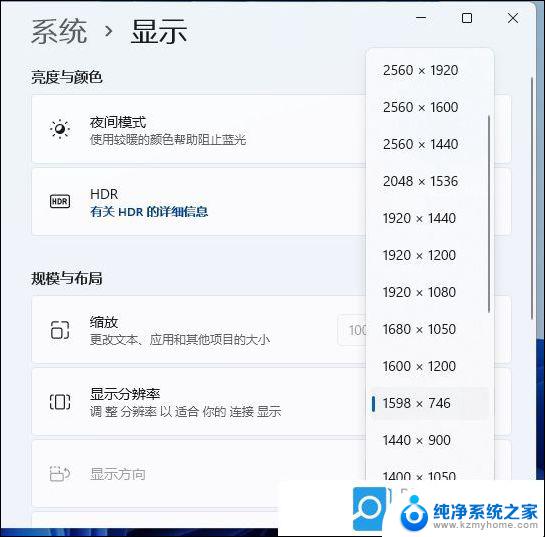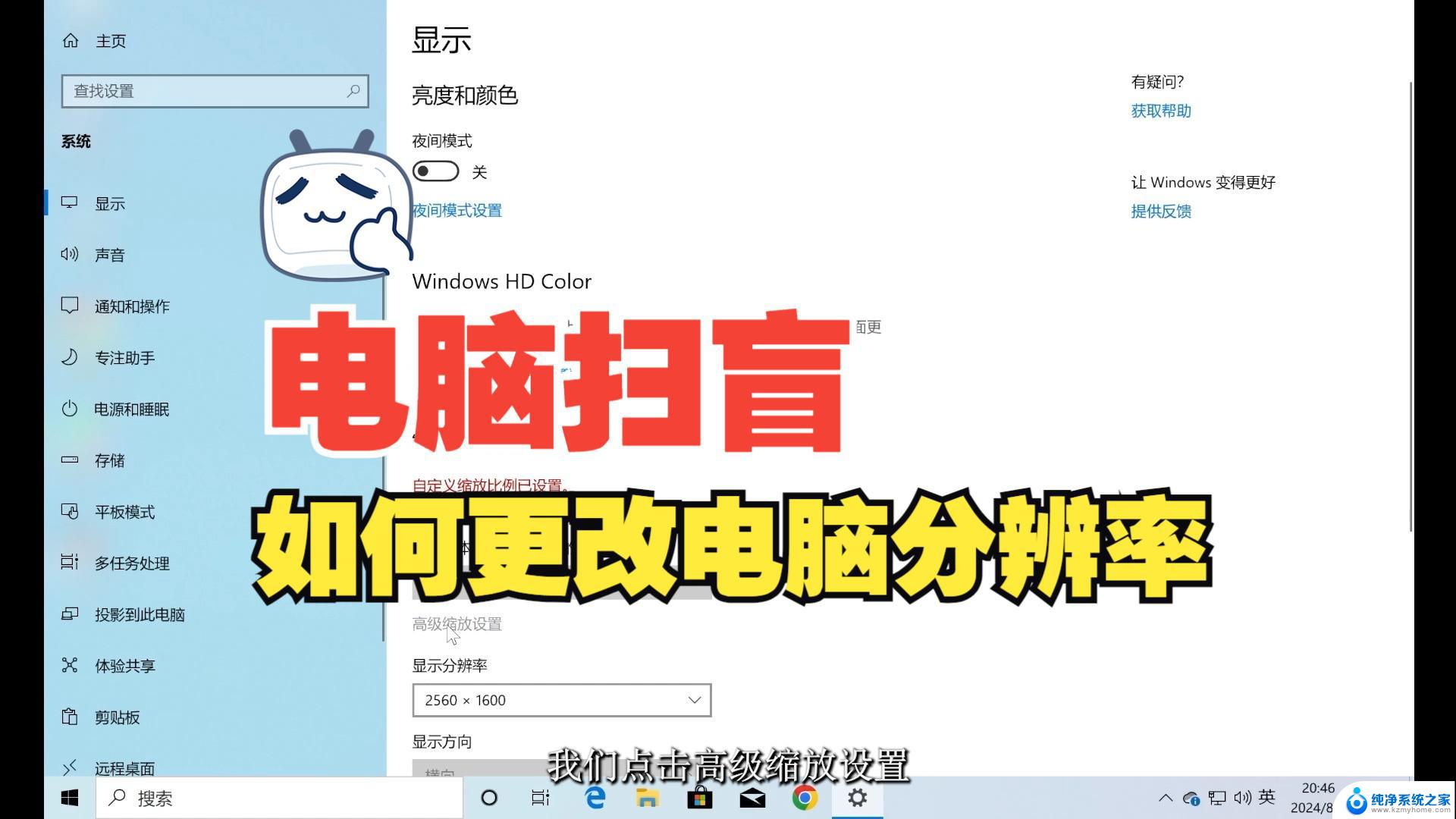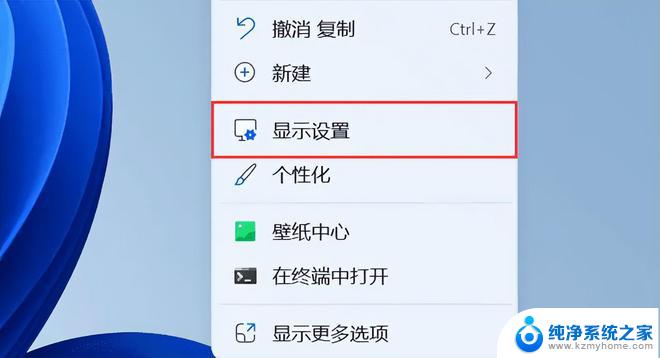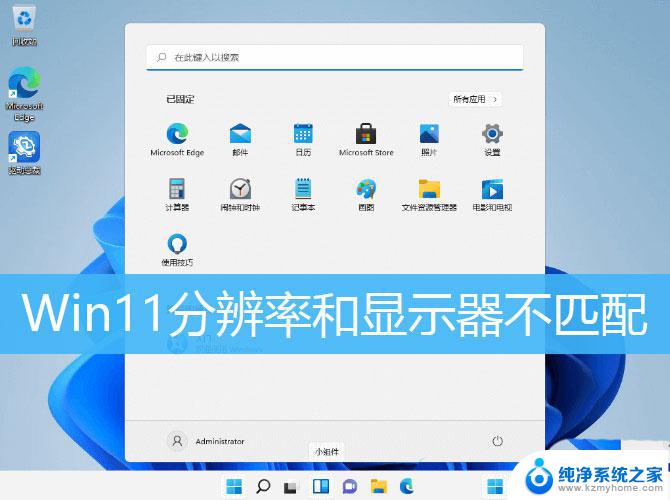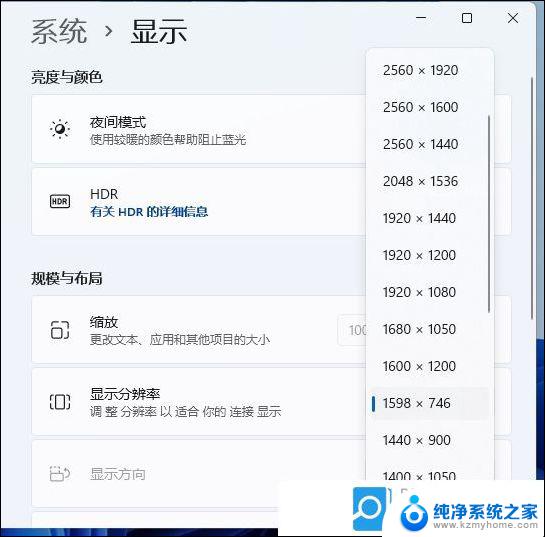win11显示器分辨率自定义 win11如何设置自定义分辨率
在使用Windows 11操作系统的过程中,许多用户可能会遇到显示器分辨率不尽如人意的问题,为了更好地适应不同的使用需求和个人偏好,Windows 11提供了自定义分辨率的功能。通过合理设置分辨率,可以提升视觉体验,确保图像更加清晰、细腻,并且符合显示器的最佳性能。本文将为您详细介绍如何在Windows 11中设置自定义分辨率,帮助您轻松调整显示效果,享受更加舒适的使用体验。无论是为了游戏、办公还是娱乐,自定义分辨率都能为您带来显着的改善。
win11自定义分辨率1、首先,在控制面板中打开“NVIDIA控制面板”

2、点击左边显示,进入其中的“更改分辨率”
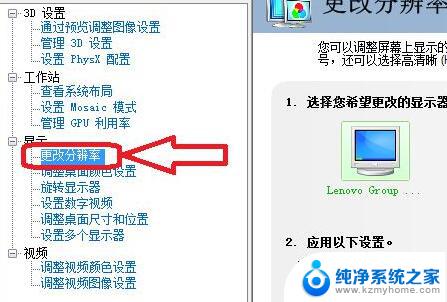
3、然后点击右边的“自定义”,如图所示。
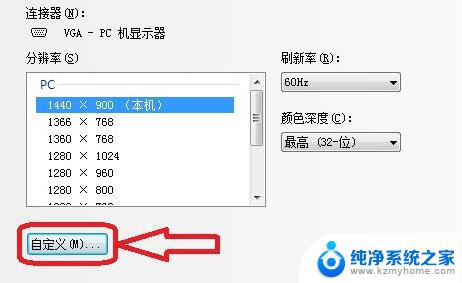
4、接着在其中勾选“启用显示器未显示的分辨率”再打开“创建自定义分辨率”

5、在其中可以设置你的自定义分辨率,如图所示。
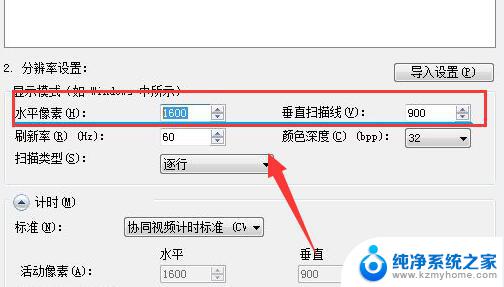
6、设置完成后点击“应用”可以测试是否可用,测试完成点击“是”
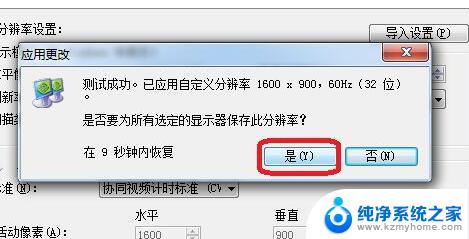
7、接下来在分辨率中选中你的自定义分辨率,点击右下角“应用”
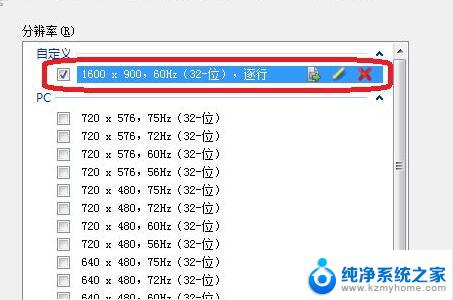
8、最后点击“是”应用更改就可以使用自定义分辨率了。
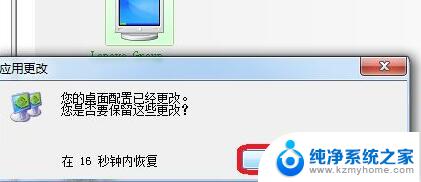
以上就是win11显示器分辨率自定义的全部内容,有遇到相同问题的用户可参考本文中介绍的步骤来进行修复,希望能够对大家有所帮助。